Содержание
20.02.2017 Блог Дмитрия Вассиярова.Рубрика:Системный блок</span>
Доброго времени суток дорогой читатель. Каждый современный человек слышал о компьютерных процессорах, но не все понимают, как они выглядят и для чего предназначены.
Вы относитесь к числу таких людей? Тогда вам непременно стоит прочитать эту статью. Ведь знание того, что такое процессор компьютера, поможет вам в его выборе. Именно от этого будет зависеть, насколько быстро вы сможете работать с тем или иным программным обеспечением.
В данной статье я не буду углубляться в историю, а буду отталкиваться от понятия современных процессоров. Ну и его характеристик коснёмся естественно.
Разъяснение термина
Процессор — главный элемент компьютера, который предназначен для определения его возможностей в обработке информации. То есть главный вычислительный элемент.
Другими словами, это микросхема, руководящая всеми устройствами вашего девайса и выполнением любых его задач. Тем, насколько быстро она может обрабатывать данные, определяется мощность и производительность компьютера. И не только компьютера кстати.
В целом, компьютер содержит много небольших процессоров (чипов), каждый из которых отвечает за отдельный элемент, например, видеокарту и пр. Однако главным из них является тот, который контролирует системную шину, оперативную память и самое важное — выполнение объектного кода программ.
Он называется «центральный процессор». Синонимом к этому понятию выступает английская аббревиатура CPU (Central Point Unit — в переводе что то типа «Центральный Вычислительный Пункт»). От чего зависит производительность?
Самые важные характеристики процессора это:
- Тактовая частота, исчисляемая в гигагерцах (GHz). Она представляет собой количество операций, который компьютер способен выполнять за секунду. Чем больше их число, тем быстрее он будет работать.
- Разрядность. Указывающая на то, какие приложения может поддерживать комп: 32-х или 64-битные. Как правило, все современные процессоры относятся ко второму варианту. От этого параметра зависит и количество оперативной памяти, так как у 32-битных систем ее до 4 Гб, а у 64-битных — выше 4 Гб.
- Кэш или иными словами память процессора. Тоже очень важный параметр влияющий на скорость работы. служит для уменьшения времени доступа к основной памяти (ОЗУ). В основном бывает несколько уровней кэша — L1, L2, L3. соответственно чем больше размер кэша и чем больше уровней, тем быстрее проц выполняет сложные операции типа архивирования, рендеринга и т.п.
- Количество ядер.Ядро — это отдельная вычислительная единица. Грубо говоря если проц двух ядерный то это означает что под одной крышкой в нём трудятся два процессора (два кристала). В общем чем больше ядер тем лучше (тем он быстрее).
Вид снаружи и внутри
Думаете, такой важный «орган» должен иметь внушительный вид? Это не так. Процессор представляет собой небольшую пластину в несколько квадратных миллиметров прямоугольной формы, на которую нанесены схемы. Чтобы избежать повреждений, ее помещают в корпус из металла. К системной плате пластина присоединяется маленькими ножками золотого цвета с металлическими штырьками.
Процессор компьютера в разрезе выглядит так: подложка на которой установлен сам кристалл изготовленный из кремния (он то и отвечает за все вычисления), далее на кристалл наносят термоинтерфейс и закрывают это всё крышкой, которая в дальнейшем будет контактировать с пяткой кулера.
Сам кристалл в не припаянном состоянии имеет примерно следующее обличие :
Где находится в компьютере?
Вы задаетесь вопросом, как узнать какой процессор стоит у меня на компьютере? Не обязательно его разбирать, чтобы найти нужные данные.
Для этого достаточно нажать кнопку «Пуск», перейти в «Панель управления», выбрать раздел «Система» и перед вами появится окно, где написано название и частота проца (это если у вас на компе стоит Windows). Или нажать «Свойства» на ярлыке «Этот компьютер».
Если все-таки необходимо достать устройство, то разберемся с его местоположением.
Вы чувствовали, что ваш ноутбук или системный блок в определенном месте нагревается сильнее? В той части и располагается сам процессор. От перегреваний он защищен кулером (радиатором с вентилятором). Располагается на материнской плате, в основном в центре на так называемом «соккете» (Socket). Socket — это некий разъём на который могут устанавливаться только определённые процы подходящие под него.
Если вы решите разобрать компьютер в поиске микросхемы, вам необходимо крайне аккуратно снять охлаждающее устройство, и под ним вы найдете искомую вещь. Если хотите ее снять, осторожно отстегните фиксаторы кулера на материнской плате держащие сам подложку процессора.
Разница между Intel и AMD
Долго время основными производителями процессоров остаются компании Intel и AMD. Несмотря на такое ограниченное количество ведущих фирм, большинство людей теряются в выборе. Чтобы понять, какой проц подойдет именно в вашем случае, я расскажу о главных различиях между ними.
Первые отличаются высокой производительностью, но за это вам придется выложить немалые средства, если вы захотите топовый процессор от Intel.
Вторые обладают примерно одинаковой скоростью обработки данных и стоят намного дешевле, но у них есть один большой недостаток — тепловыделение намного сильнее. Придётся чуть грамотнее выбирать охлаждение. Возможно чуть больше потратится.
Но это не значит, что они быстро выходят из строя или выполняют меньше функций. В основном продукцию фирмы AMD берут для игр, а если нужны сложные вычисления типа рендеринга, создание 3D моделей и т.п. то здесь рынок выбирает Intel.
Но это как говорится «статистика», оба производителя создают качественные кристаллы и ничего не случится если вы купите какой нибудь Rizen от AMD к примеру для видео монтажа. Как говорится дело вкусов.
На этом я думаю пора заканчивать тему о том, что такое процессор компьютера. Статья конечно получилась кратенькая, возможно как нибудь копнём поглубже в этой теме.
Но я думаю базовые моменты описал и надеюсь понятно. До скорых встреч друзья, подписывайтесь на обновления блога.
Этой статьей стоит поделиться
Приветствую всех посетителей моего блога. Сегодня мы с вами поговорим об одном из самых главных модулей в персональном компьютере (и не только, а именно), где находится процессор в компьютере? Процессор – это мозг любого устройства, именно благодаря ему мы можем не переживать, что компьютер не забудет выполнить необходимые команды.
Если хотите узнать более подробно о процессоре, то можете зайти на Википедию и прочитать целый рулон информации. Нажмите .
Во время своей работы процессор очень сильно нагревается, это очень важно, поскольку данная информация поможет нам отыскать его, чем мы, собственно говоря, сейчас и займемся 😉 .
Первым делом открываем крышку системного блока и видим там несколько плат, вентиляторы и кучу проводов. Находим материнскую плату, это очень легко сделать, так как она занимает почти 70% пространства внутри системного блока и именно к ней подключены все остальные платы и устройства.
Непосредственно на мат. плате должен находиться кулер, его необходимо снять. Чтобы ничего не повредить, я советую предварительно отключить компьютер от питания, отсоединить все провода: мышку, клавиатуру, монитор и т.д. После чего можете вытащить материнскую плату, если в этом есть необходимость.
Итак, теперь давайте разберемся, как вытащить кулер. Для начала давайте сделаю фотографию, сейчас выключу компьютер, чтобы сделать ее и потом продолжу.
Все, я сделал фотку, вот так выглядит кулер, который сейчас будем снимать.
Когда кулер успешно снят, вы увидите, что под ним находится небольшая плата. Эта плата и есть процессор. Вы хотели увидеть большую и громоздкую махину? Вот такая у вас она маленькая. Чуть ниже покажу её на своем компьютере.
Чтобы достать процессор, нужно лишь аккуратно снять фиксирующие «застежки», что делается на интуитивно понятном уровне, после чего процессор можно будет подержать в руках, либо проделать с ним что-нибудь такое, для чего вам он был так необходим. Например, смазать термопастой, если у вас он перегревается, но это уже другая история.
Ой, подождите, я же когда снимал кулер, забыл после этого смазать новой термопастой, сейчас придется выключить компьютер чтобы продолжить писать статью.
Вот так выглядит процессор смазанный термопастой.
Кстати, когда будете устанавливать его обратно, не забудьте привести фиксаторы в исходное положение, чтобы он еще прослужил вам верой и правдой долгое время.
А на сегодня у меня все. Искренне надеюсь, что после прочтения данной статьи, вопроса о том, где находится процессор в компьютере, у вас больше никогда не возникнет. Всего доброго, друзья!
Где в компьютере процессор?
Все комплектующие компьютера находятся внутри системного блока, и именно там и следует искать процессор компьютера. Если открыть системный блок, то сразу увидеть процессор не получится, так как на него устанавливается система охлаждения для снижения его температуры. Первое что мы увидим, связанное непосредственно с процессором, это кулер.
Под системой охлаждения вставленный в сокет материнской платы расположен процессор, надежно зафиксированный отдельно от кулера.
Где процессор в ноутбуке?
Ноутбук конструктивно немного отличается от стационарного компьютера, и добраться до процессора ноутбука куда сложнее. Чтобы снять крышку с ноутбука, необходимо не только открутить все болты, но и побороть многочисленные защелки, и без того хорошо удерживающие крышку.
Сняв крышку с ноутбука мы не увидим процессор и громоздкий кулер, который установить туда конструктивно невозможно. Вместо этого процессор будет накрыт теплообменником, жестко связанным с массивной тепловой трубкой, которая в свою очередь отводит тепло к радиатору, обдуваемому вентилятором.
Под системой охлаждения можно увидеть впаянный в материнскую плату процессор, что чаще встречается в старых ноутбуках, либо процессор, зафиксированный в сокете.
Возможно Вас это заинтересует:Как поставить процессор на материнскую плату?Основные характеристики процессора компьютераКак работает процессор компьютера?Как снять кулер с процессора?
Используемые источники:
- http://profi-user.ru/chto-takoe-processor-kompyutera/
- http://useroff.com/gde-nahoditsya-processor-v-kompyutere.html
- http://companduser.ru/computer/gde-nahoditsja-processor.html


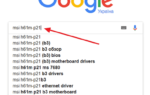 Как поменять процессор на компьютере на более мощный
Как поменять процессор на компьютере на более мощный Браузер грузит процессор на 100 процентов, что делать?
Браузер грузит процессор на 100 процентов, что делать?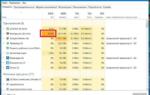 Как снизить нагрузку на процессор, если он загружен на 100 процентов
Как снизить нагрузку на процессор, если он загружен на 100 процентов








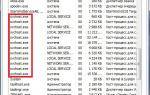 Svchost грузит процессор Windows 7 — причины и решение
Svchost грузит процессор Windows 7 — причины и решение Как проверить процессор на работоспособность? Программа для тестирования процессора
Как проверить процессор на работоспособность? Программа для тестирования процессора Как поменять термопасту на компьютере и ноутбуке
Как поменять термопасту на компьютере и ноутбуке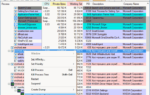 Что такое Generic Host Process для служб Windows, который грузит процессор, и нужно ли с ним бороться?
Что такое Generic Host Process для служб Windows, который грузит процессор, и нужно ли с ним бороться?